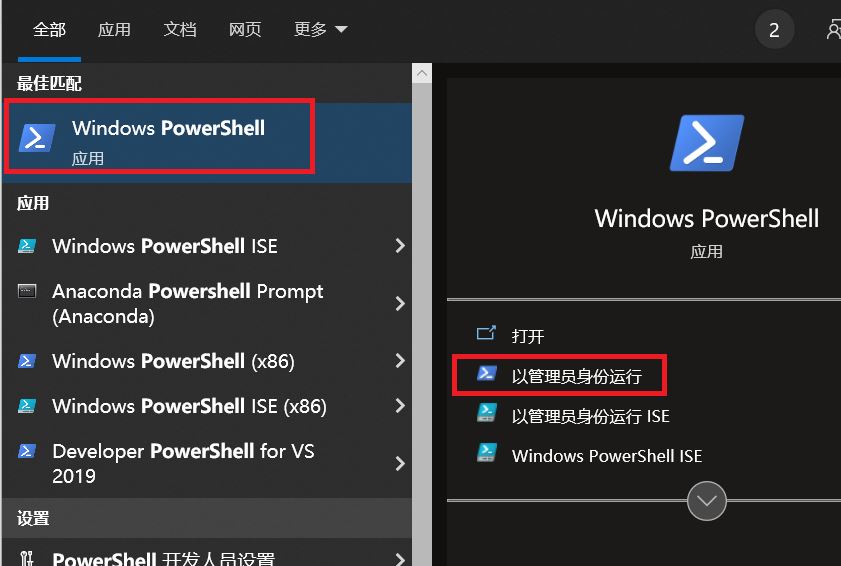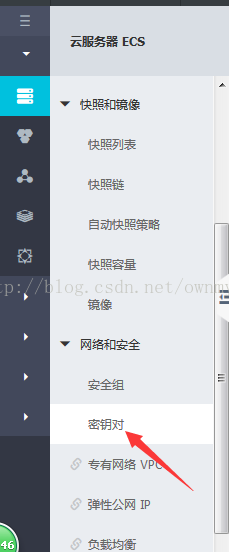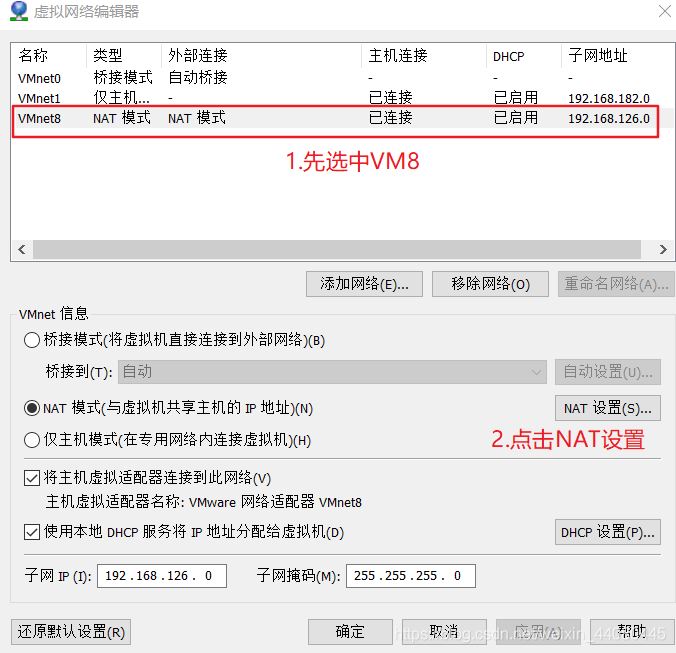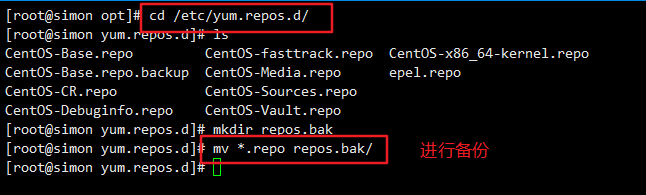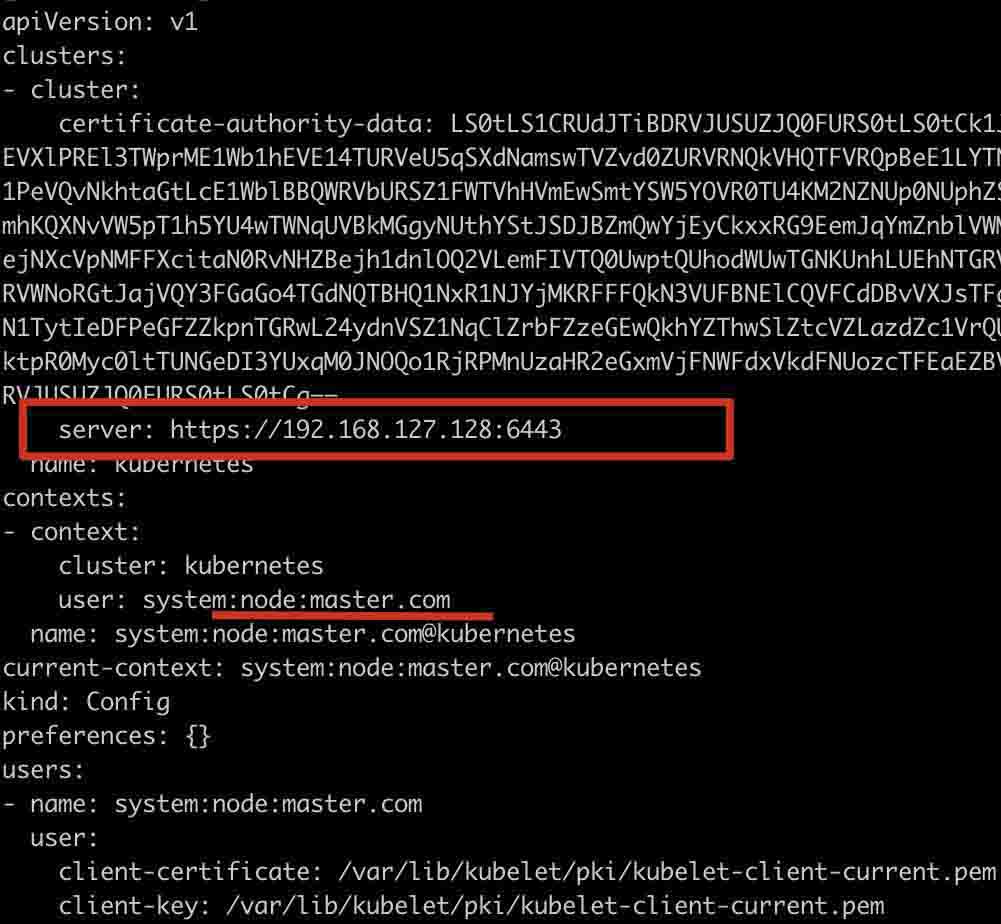打开cmd,输入ssh-keygen然后一路enter,把生成的公钥发给管理员。
下面操作建立在管理员在服务器端已把公钥配置好的情况下。
1-VSCode连接服务器
打开VSC,下载插件
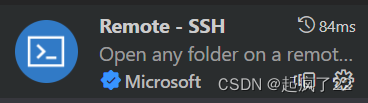
然后左下角点击绿色部分
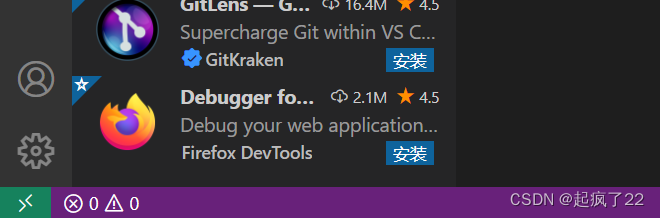
在弹出的上方窗口输入config,配置文件

1:会话名,可以随便起
2:主机ip
3:用户名
4:端口号
5:存放的私钥地址(eg: C:\Users\yourname\.ssh\id_rsa
保存后,点击左端
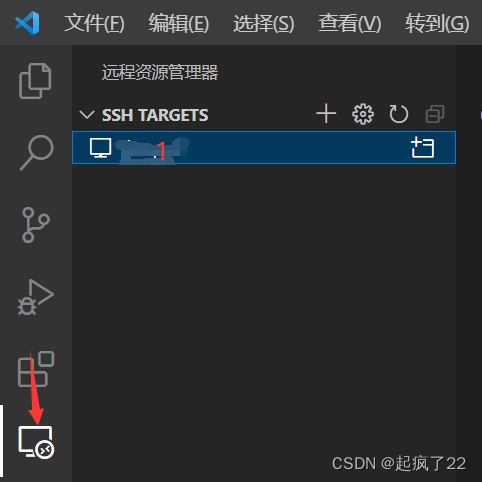
1:就是刚刚随意起的会话名,然后点击后边的连接主机就可以了。
在新窗口打开自己的文件夹,就可以编辑代码了。
2-使用Xshell和Xftp向服务器传输文件
(在Xshell中好像可以直接通过rz指令打开文件夹,然后上传文件,需要管理员相应的包。用Xftp好像更方便,可视化界面,拖拽大法)
安装Xshell和Xftp(家庭/学校free),填上自己邮箱,然后打开邮箱点击下载link就可以下载了。
点击“新建文件传输”,就会自动打开Xftp界面了

新建会话
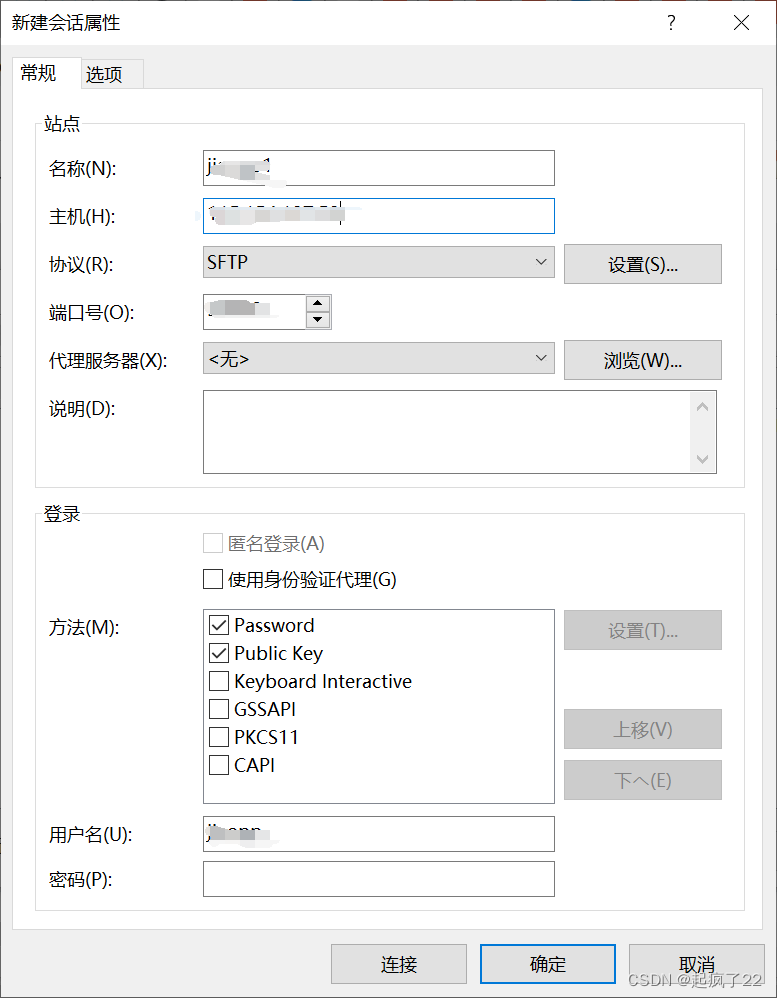
填写会话名称,主机ip,修改端口号,选择公钥(我们通过私钥连接),用户名。
然后点击“浏览”选择自己的私钥文件就可以了
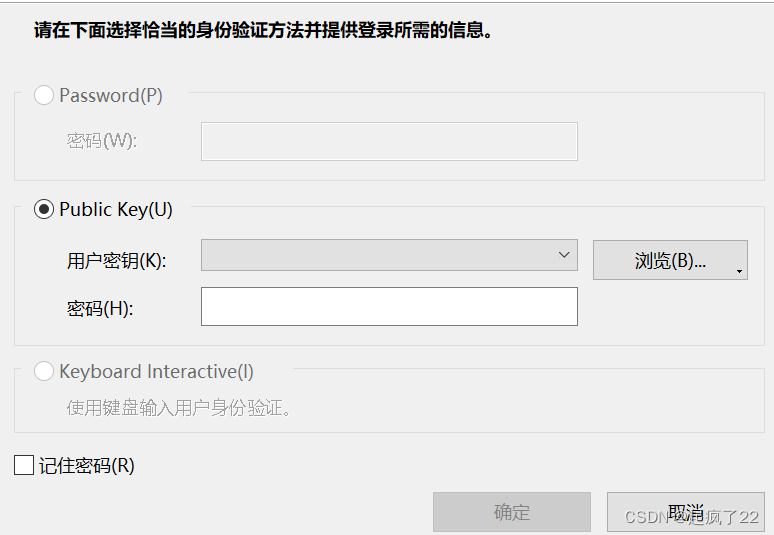
不出意外的话应该就连接成功了...(直接下载Xftp应该也行,这个拖拽和FileZilla差不多,听师兄建议,Xshell,可能后续用得着吧。
原文链接:
相关文章